欢迎使用Small PDF转换成WORD转换器,这里为您提供SmallPDF转换器最新资讯以及SmallPDF转换器 相关基础教程、使用技巧、软件相关知识、软件激活、升级及常见问题等帮助。
发布时间:2024-04-22 09:48:46
PDF和图片,是日常工作和学习过程中经常遇到的两种文件!它们虽然应用的场景差异很大,是本身的特性来说却有一个共同点,也就是具有较强的稳定性。然而,在一些特殊的用途下,为了展示PDF资料中的某一片段,通常会需要将其转换成图片的操作来完成。那么,有哪些PDF转图片的方法呢?请不要担心,下面就来分享六个转换格式不求人的方法,一起来看下吧。

一、使用专业程序
将PDF转换成图片的好处多多:首先,接收方可以更快速地预览图片,无需打开任何特定软件,从而提高办公效率和互动效果。其次,图片具有非常良好的兼容性,不仅支持各种设备上的软件,各种网站也都高度兼容等。所以,如果您追求比较高的转换效果,可以使用专业的程序来完成,例如:功能丰富的SmallPDFer软件。
具体转换操作:
步骤1、首先,您可以选择在电脑上打开“SmallPDFer”软件,并在首界面当中找到自己想要的“PDF转图片”功能。需要注意的是:目前,这款软件除了可以将PDF转成图片以外,像PDF与Word、Excel、PPT等格式互转的操作,也一并可以轻松完成。
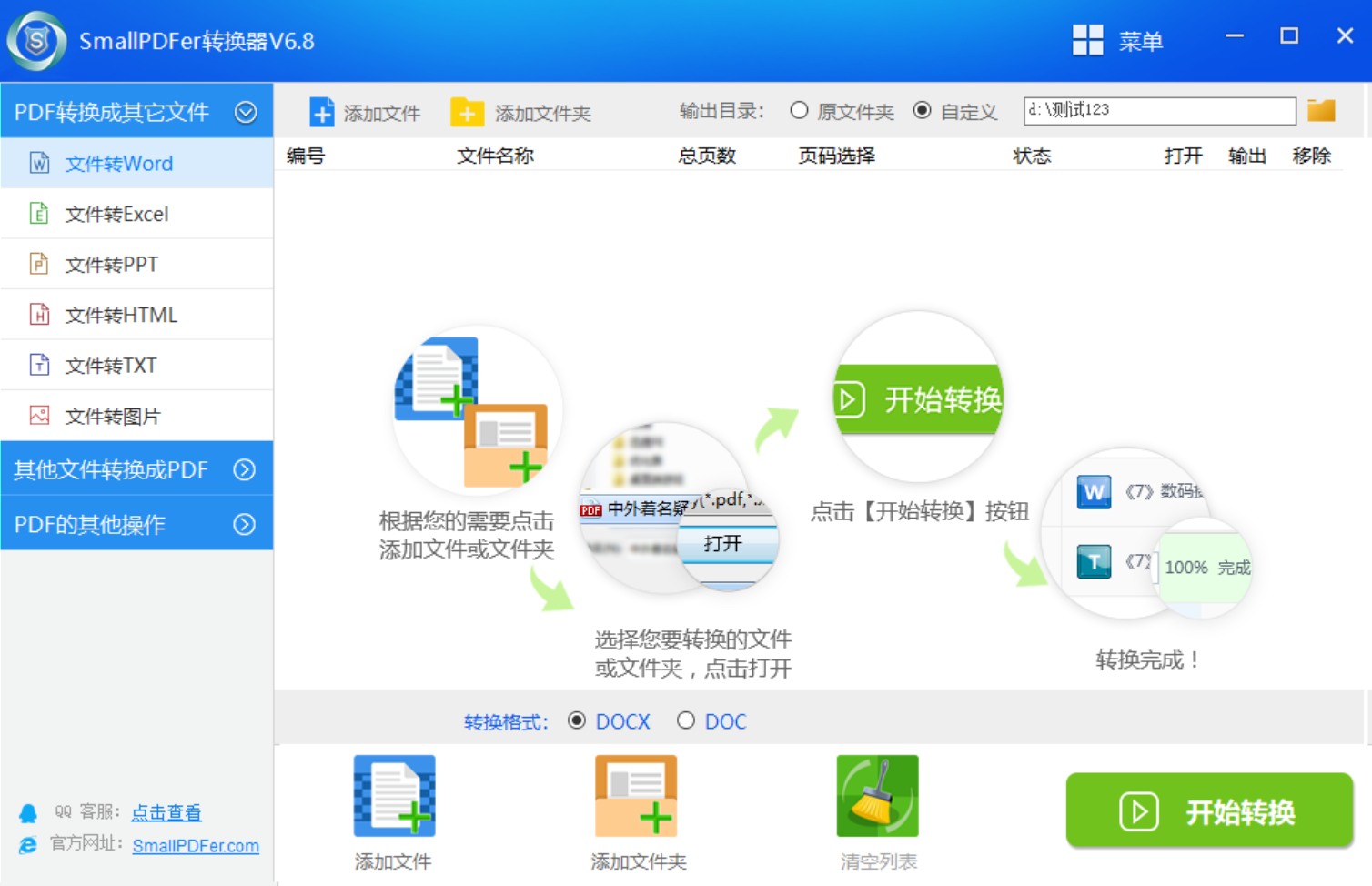
步骤2、将需要转换的PDF文件手动添加里面,如果说需要转换的PDF文件数量不多,可以直接手动拖拽。如果说需要转换的PDF文件数量比较多,可以先行将其放置于一个文件夹内,并点击“添加文件”来完成。在设置好具体的属性菜单后,点击“开始转换”即可解决问题了。
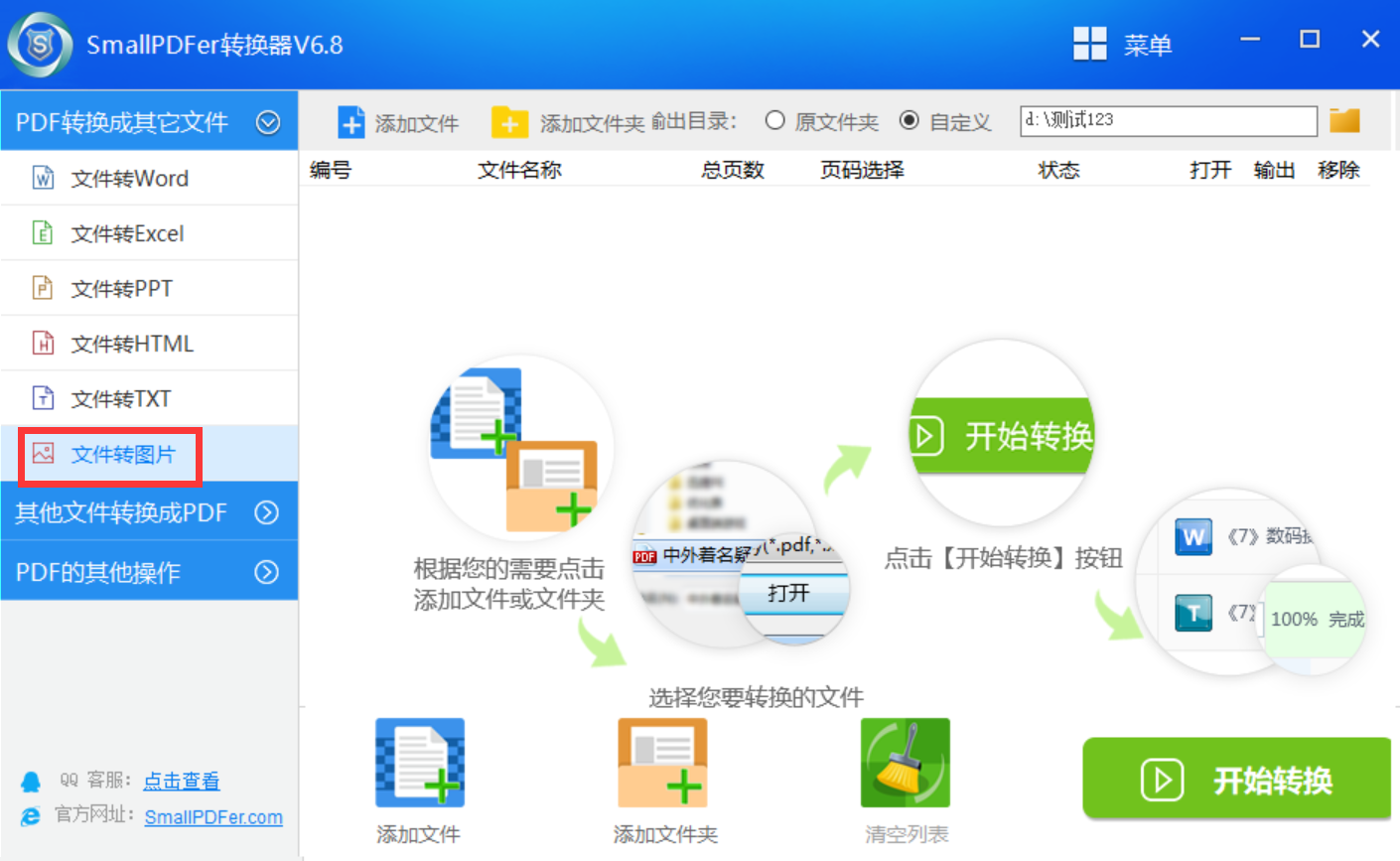
二、使用命令行工具
对于某些专业人士而言,借助命令行工具能够实现更高效率的PDF至图像转换。在Windows、MacOSX或Linux操作系统中,都存在相应的命令行工具来协助完成此项工作。例如,在Linux或MacOSX环境下,您可采用Ghostscript这类工具,仅需输入简单指令便能轻松地将PDF文件转化为图像格式。尽管该方法对技术要求较高,但在大批量处理PDF文件时却极为实用。

三、使用Python库
对于很多专业的技术专家来说,使用Python库无疑是处理PDF文献的理想方式。例如,PyPDF2和pdf2image此类工具包能协助您高效便捷地将PDF转为图片格式。此外,还可根据个人需要自由定制操作步骤,体现出其极高的灵活度,尤其适宜具备编程基础的使用者。

四、使用Acrobat软件
此外,对于频繁操作PDF文档的人员而言,Adobe Acrobat无疑是优秀之选。该软件不仅能够对PDF进行编辑和管理,还具备将PDF转为图片的功能。简单地说,您只要在AdobeAcrobat内打开所需的PDF文件,然后依次选择“文件”>“导出到”>“图像”就可以完成操作。这一转换方法尤其适合对画面质量有较高期望值的人群,因为Acrobat提供更为丰富的设置项,如图片品质、分辨率等,可根据个人需求灵活调整。
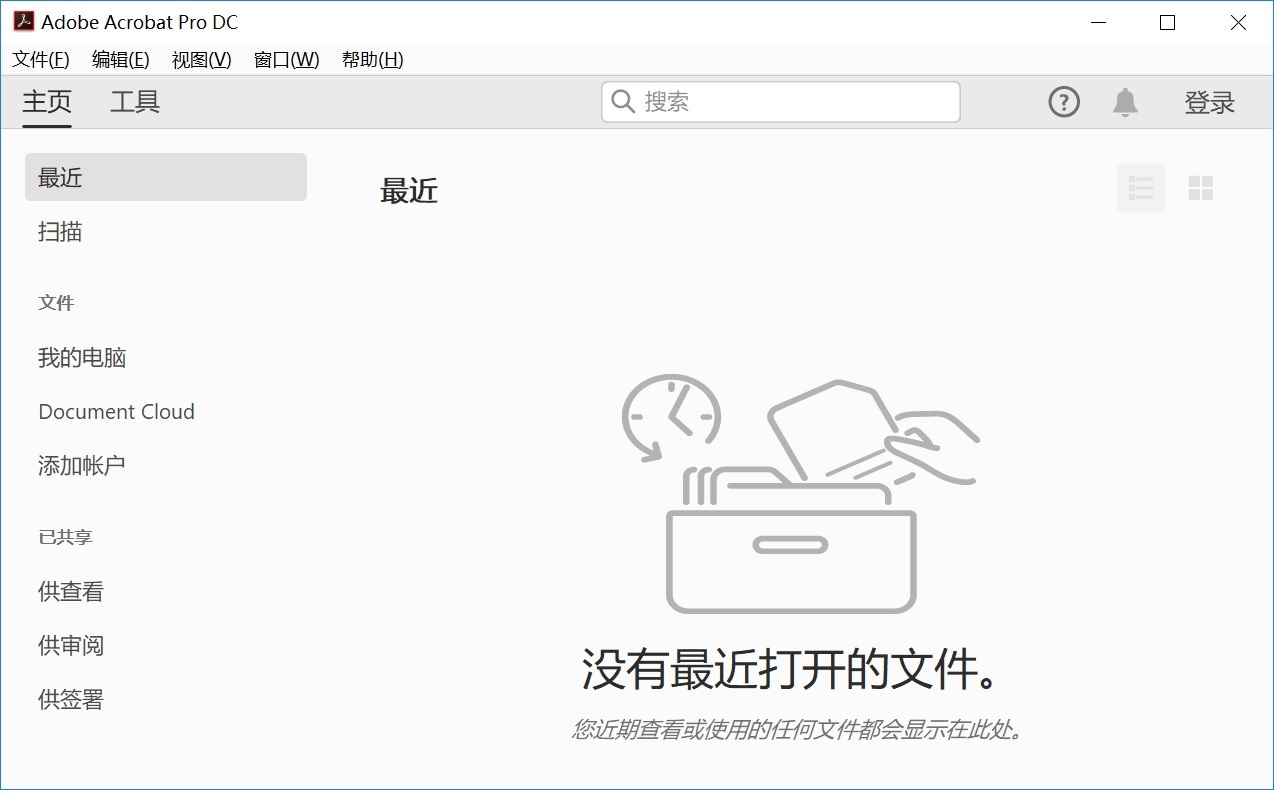
五、使用在线网页
当然了,对于很多不想在电脑上安装第三方程序的用户来说,还可以使用在线网页来解决问题。既然是在线工具进行转换,那么就必须先找到在线工具的网站,找到网站后点击网站来到工具主界面,在这里找到并点击“PDF转图片”的功能。点击功能后我们会来到工具转换界面,在这里点击中间的选择文件按钮,这样就可以选择并上传想转换的PDF文件。确认好没有其它需求,点击“开始转换”按钮,等待进度条为100%即可将转换的图片下载到本地保存。
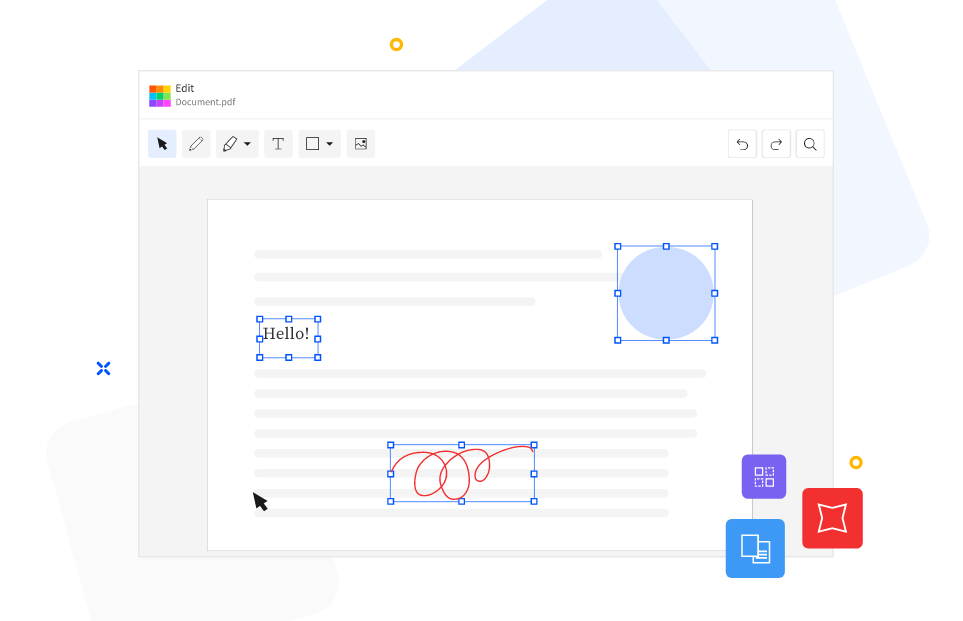
六、使用其它工具
除了上面分享的五个方法以外,最后还推荐使用LibreOffice解决此问题。尽管其主要定位在办公领域,然而,它亦具备将PDF转化为图像的功能。您仅需打开所需PDF文件,转至“文件”选项后选择“导出为”及“图像”选项,便可轻松实现PDF到图像的转换。对于熟悉该软件环境的用户而言,该方案简便易行且无需另行下载或安装任何辅助工具。

关于PDF转图片的方法,小编就为大家分享到这里了,希望您在看完之后问题都可以得到解决。最后总结一下:目前将PDF转换成图片,使用专业程序、命令行工具、Python库、在线网页、Acrobat软件以及其它工具等,都是很不错的选项。如果说您还在被类似的问题困扰着,不妨选择其中一个适合自己的手动试试看。温馨提示:如果您在使用SmallPDFer这款软件的时候遇到问题,请及时与我们联系,祝您PDF转图片操作成功。